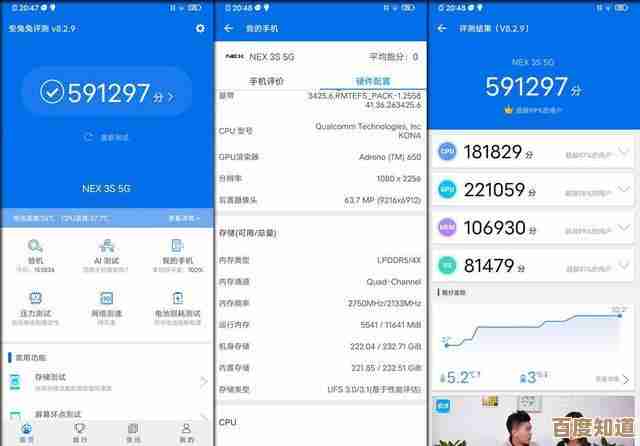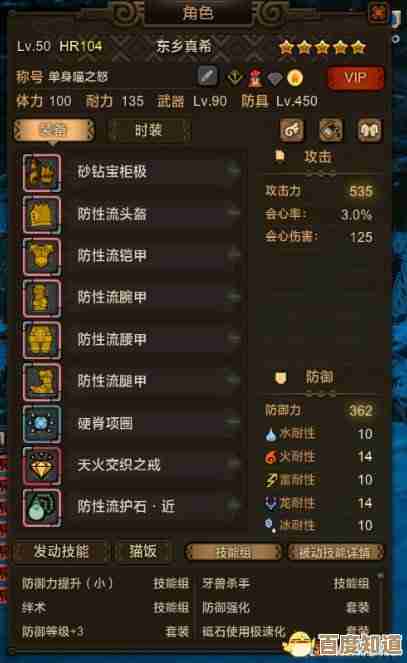详解电脑添加打印机操作指南:从驱动安装到成功打印
- 问答
- 2025-11-06 19:01:00
- 7
(参考来源:微软Windows官方支持文档、惠普/佳能等主流打印机厂商用户手册、常见问题解答社区)
第一部分:准备工作——连接是第一步
在开始任何操作之前,首先要确保你的打印机和电脑已经正确连接,这就像打电话,得先把线接上才能通话,连接方式主要有两种,你需要根据自己的情况选择:
- USB线连接(最直接简单):这是最传统也最不容易出错的方法,找到打印机附带的那根方口USB线,一端插在打印机上,另一端直接插到电脑的USB接口,打开打印机电源,这时,电脑通常会在右下角弹出一个提示,说“正在安装设备驱动程序”,这说明电脑已经检测到打印机了,是个好兆头。
- 无线网络连接(Wi-Fi,更灵活):如果你想在房间的任何地方都能打印,无线连接是更好的选择,这个方法稍微复杂一点,但一步步来也很简单。
- 确保条件:你的打印机必须支持无线功能,并且你的电脑和打印机都连接在同一个Wi-Fi网络下,这非常重要,就像两个人要在同一个房间里才能直接对话一样。
- 连接方法:现代打印机通常都有一个屏幕菜单,你需要在打印机的屏幕上找到“网络设置”或“Wi-Fi设置”选项,然后像手机连接Wi-Fi一样,选择你家的Wi-Fi名称,输入密码,成功连接后,打印机的屏幕会显示已连接的标志,有些打印机支持WPS一键连接,如果你的路由器有WPS按钮,可以按照打印机说明书同时按下路由器的WPS按钮和打印机的无线按钮,就能快速连接。
无论用哪种方式,确保连接稳定是成功的第一步。
第二部分:安装驱动程序——让电脑“认识”打印机
驱动程序可以理解为电脑和打印机之间的“翻译官”,电脑发出的打印指令,需要通过这个“翻译官”告诉打印机该怎么工作,现在Windows系统(比如Win10、Win11)很智能,很多时候能自动帮你找到并安装驱动。
-
让Windows自动安装(首选尝试)
- 点击电脑屏幕左下角的“开始”菜单(Windows图标),选择“设置”(齿轮图标)。
- 进入“蓝牙和其他设备”(Win11)或“设备”(Win10)。
- 点击“打印机和扫描仪”。
- 点击“添加打印机或扫描仪”,这时电脑会开始自动搜索可用的打印机。
- 如果搜索到了你的打印机型号,直接点击它,然后选择“添加设备”,系统就会自动下载并安装合适的驱动,这个过程可能需要几分钟,请耐心等待。
-
手动安装驱动(当自动安装失败时) 如果自动搜索找不到你的打印机,或者安装后无法打印,就需要手动安装。
- 找到正确的驱动:最佳途径是访问打印机品牌的官方网站(比如惠普、佳能、爱普生等),在官网找到“服务与支持”或“驱动程序下载”页面。
- 输入型号:在搜索框里输入你打印机的具体型号(型号通常在打印机机身前面或底部的标签上),一定要输对,HP Deskjet 2676”和“HP LaserJet Pro MFP M28a”是完全不同的。
- 下载驱动:在搜索结果中,选择你的操作系统(比如Windows 11)对应的完整功能驱动或基本驱动,然后下载到电脑上。
- 运行安装:下载完成后,双击运行下载的驱动安装程序(通常是一个.exe文件),接下来就像安装普通软件一样,跟着屏幕上的提示一步步操作,安装向导通常会指导你完成连接步骤(它会提醒你是用USB线还是无线连接),并最终安装好驱动。
第三部分:在系统中添加打印机——完成最后配置
有时候即使驱动安装好了,打印机可能还没有被正式添加到系统的打印机列表中,我们需要检查并确保它已添加。
- 再次进入“设置” -> “打印机和扫描仪”。
- 查看打印机列表里是否已经有了你的打印机型号,并且显示为“就绪”或“空闲”,如果有,并且是默认打印机(带有一个对勾),那就可以直接跳到第四部分了。
- 如果列表里没有,点击“添加打印机或扫描仪”,然后点击“我需要的打印机不在列表中”。
- 接下来会有一个新窗口,提供几种搜索方式,最常用的是“使用TCP/IP地址或主机名添加打印机”,如果你知道打印机的IP地址(可以在打印机网络状态页或路由器后台查到),选择这个方式,输入IP地址,让系统去查找并安装,成功率很高。
第四部分:测试打印——享受成功时刻
这是最后一步,也是最激动人心的一步!一切就绪后,必须打个东西试试看。
- 在“打印机和扫描仪”设置里,选中你刚添加好的打印机,点击“打开打印队列”。
- 在弹出的窗口中,点击“打印机”菜单,然后选择“打印测试页”。
- 如果你的打印机顺利启动,并吐出一张印有Windows徽标和一些文字信息的测试页,那么恭喜你!大功告成!
如果测试页打印失败,不要慌,首先检查打印机是否开机、是否有纸、是否卡纸,连接线是否插牢(如果是有线连接),然后可以尝试重新启动电脑和打印机,这个简单的操作能解决很多莫名的问题,如果问题依旧,可以回到“打印机和扫描仪”设置,删除这个打印机设备,然后从第二部分开始重新操作一遍。
就是从连接、装驱动到成功打印的完整指南,整个过程的核心是耐心和仔细,只要一步步来,绝大多数情况下你都能顺利搞定。

本文由颜泰平于2025-11-06发表在笙亿网络策划,如有疑问,请联系我们。
本文链接:http://www.haoid.cn/wenda/59095.html